visual studio 2017企业版是一款适用于学生、开源和个人开发人员的功能完备的集成开发环境 (IDE),一般又称为visual studio enterprise 2017,vs2017,是迄今为止最具生产力的Visual Studio版本之五,其内建工具整合了 .NET Core、Azure 应用程序、微服务(microservices)、Docker 容器等所有内容,为任何开发、应用和平台提供无与伦比的效率,并且对其进行了轻量化和模块化安装,从启动软件到关闭更加快捷,并提供新的模式以便查看、调试、编辑,能够让用户提高自己的工作效率,可以满足很多编程师们的使用需求,让企业级用户更加快速的完成自己的需求。
与上一版本相比,visual studio enterprise 2017新增了多个功能,比如全新的安装体验,用户可以自行选择安装各种组件,包括.net桌面开发,使用c++的桌面开发,通用windows平台开发,asp.net和web开发,azure开发,python开发,node.js开发,数据存储和处理等等,还有人工智能开发功能,帮助用户使用Visual Studio的生产力功能来加速AI创新等等,快下载体验吧。
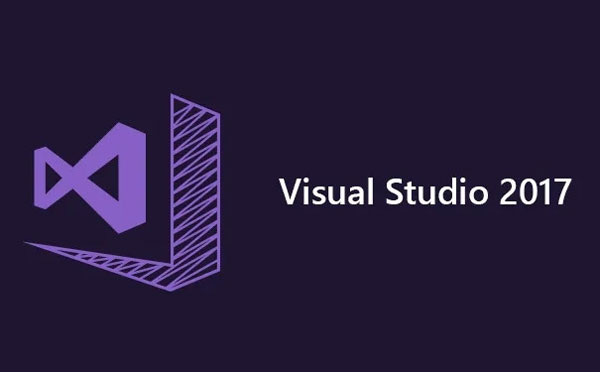
软件功能
1、快速导航、编写并修复你的代码
Visual Studio 使你能够准确、高效地编写代码,并且不会丢失当前的文件上下文。 你可以轻松地放大到详细信息,例如调用结构、相关函数、签入和测试状态。 还可以利用我们的功能来重构、识别和修复代码问题。
2、轻松调试、探查和诊断
使用 Visual Studio 调试程序,通过代码的历史数据可跨语言快速查找并修复 bug,无论是在本地还是远程。 利用分析工具发现并诊断性能问题,无需离开调试工作流。
3、使用全面的测试工具编写高质量代码
Visual Studio 测试工具帮助你交付高质量的软件。 使用这些工具规划、执行和监视你的全部测试工作。 通过质量指标、指标和全面的测试状态报告来掌握你的测试规划。
4、使用版本控制、提供敏捷性、高效协作
在任意提供商(包括 GitHub)托管的 Git 存储库中管理你的源代码。 或者,使用 Visual Studio Team Services 管理您整个项目的代码、Bug 和工作项。
5、自定义 Visual Studio
通过利用由 Microsoft、我们的合作伙伴和社区提供的工具、控件和模板扩展 Visual Studio 的功能。 通过构建你自己的扩展来根据你的喜好进行进一步操作和自定义。
使用visual studio 2017企业版编写C语言程序简介:
一、创建项目(Project)
1、打开软件,在菜单栏中依次选择 “文件 --> 新建 --> 项目”:
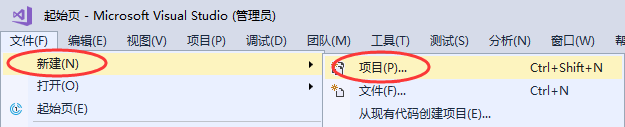
2、或者直接按下 Ctrl+Shift+N 组合键,都会弹出下面的对话框:
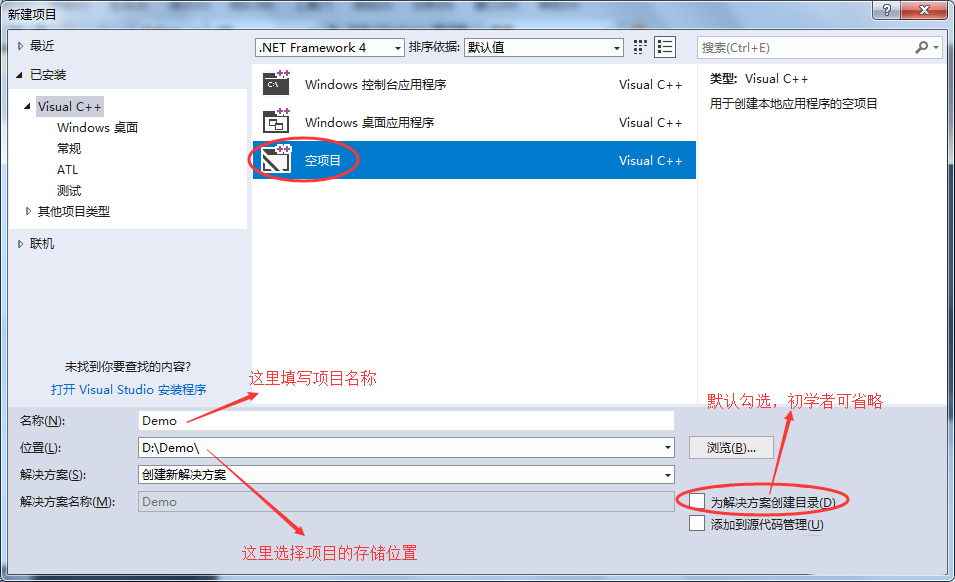
3、点击 “确定” 按钮后,会直接进入项目可操作界面,我们将在这个界面完成所有的编程工作。
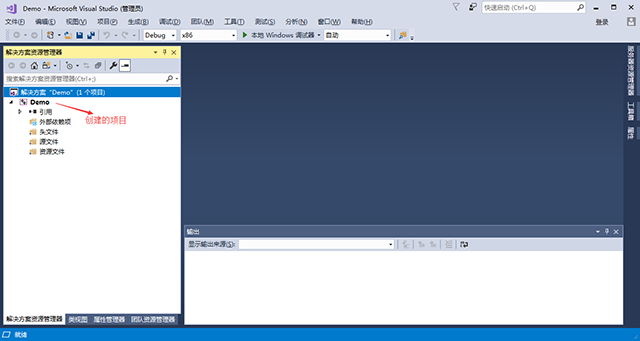
二、添加源文件
1、在 “源文件” 处右击鼠标,在弹出菜单中选择 “添加 --> 新建项” ,如下图所示:
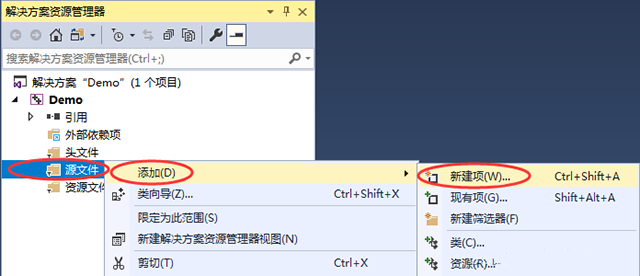
2、或者直接按下 Ctrl + shift + A 组合键,都会弹出添加源文件的对话框,如下图所示:
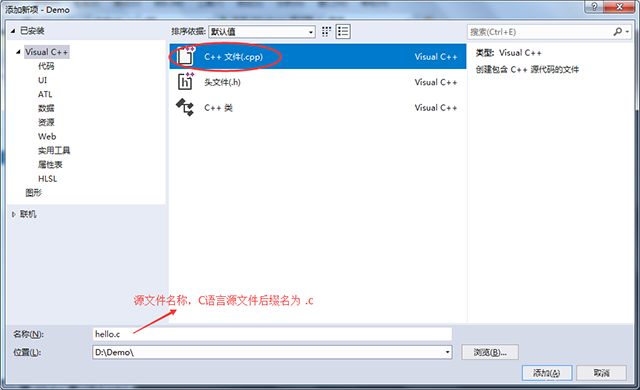
3、在此分类中,我们选择 “C++文件(.cpp)”,编写 C 语言程序时,注意源文件后缀名为 .c ,点击 “添加” 按钮,就添加上了一个新的源文件。
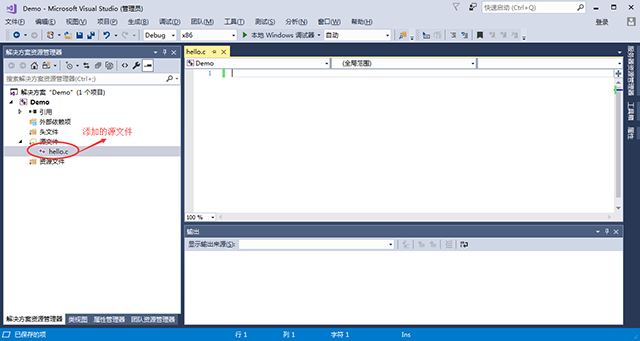
注意:C++ 是在 C 语言的基础上进行的扩展,所有在本质上,C++ 已经包含了 C 语言的所有内容,所以大部分 IDE 会默认创建后缀名为 .cpp 的C++ 源文件。为了大家养成良好的规范,写 C 语言代码,就创建后缀名为 .c 的源文件。
三、编写代码并生成程序
1、打开 hello.c ,将本节开头的代码输入到该源文件中,如下图所示:
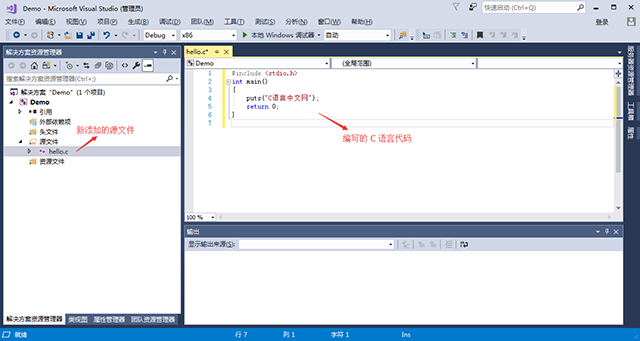
注意:虽然可以将整段代码复制到编辑器,但是我还是强烈建议你手动输入,我敢保证你第一次输入代码会有各种各样的错误,只有把这些错误都纠正了,你才会进步。
四、编译(Complie)
1、在上方菜单栏中选择 “生成 --> 编译”,就完成了 hello.c 源文件的编译工作,如下图所示:
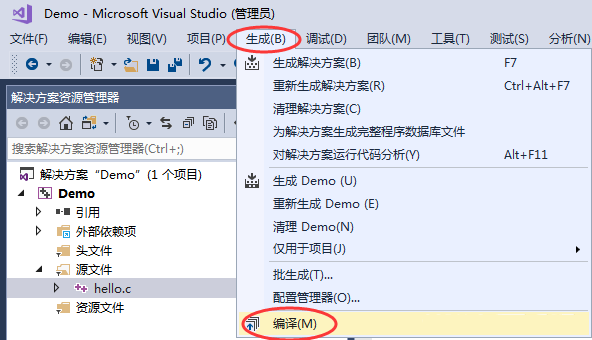
2、或者直接按下 Ctrl + F7 组合键,也能够完成编译工作,这样更加便捷,如果代码没有任何错误,会在下方的 “输出窗口” 中看到编译成功的提示:
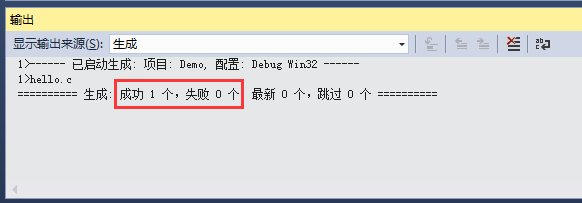
编译完成后,打开项目目录下(本教程中是 D:\Demo\ )的 Debug 文件夹,会看到一个名为 hello.obj 的文件,此文件就是经过编译产生的中间文件,这种中间文件的专业称呼是目标文件(Object File),在 VS 和 VC 下,目标文件的后缀都是 .obj 。
五、链接(Link)
1、在菜单栏中选择 “项目 --> 仅用于项目 --> 仅连接 Demo” , 就完成了 hello.obj 链接工作,如下图所示:
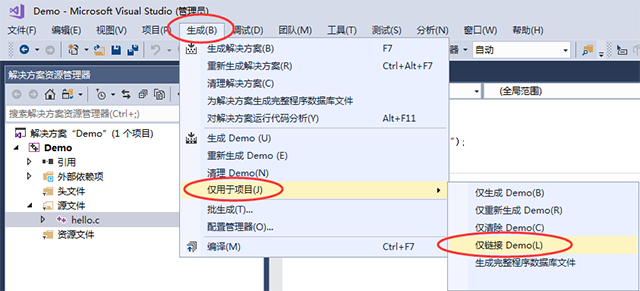
2、如果代码没有错误,会在下方的 “输入窗口” 中看到链接成功的提示:
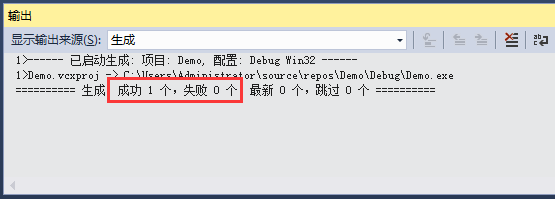
软件亮点
1、导航增强:极大地改善了代码导航,并对结果进行着色,提供自定义分组、排序、过滤和搜索。强大的 Go to All(ctrl + T 或 ctrl +,),能对解决方案中的任何文件、类型、成员或符号声明的快速、完整搜索。
2、无须解决方案加载文件:Visual Studio 2017 可以直接打开并处理 C#、 C ++ 、 Ruby 、 Go 等一系列语言的任何文件。
3、智能过滤:IntelliSense 现在提供过滤器,帮助得到你所需要的,而不必涉足过多的步骤。
4、语言改进:添加了新的 C# 语言重构命令,帮助将代码以最新标准现代化。新的风格分析器和对 EditorConfig 的支持能够协调整个团队的编码标准。
5、CMake support for C++:可以通过在 Visual Studio 中直接加载 CMake 项目来开始编码。
6、Linux support for C++: Visual C ++ for Linux 开发现在是 Visual Studio 2017 的一部分。
7、Live unit testing:顾名思义,实时告诉你单元测试将通过或失败,而不用离开代码编辑器。
8、Run to Click: 当在调试器中停止在某个中断状态时,将鼠标悬停在一行代码上,你会看到 Run to Click glyph。单击可在该行停止并下次继续以此执行。
9、Exception Helpers:可立即查看异常的根本原因,即时访问内部异常。此外,可以在抛出异常停止时通过单击复选框添加条件来排除从指定模块抛出的异常类型。
10、小而轻的安装:Visual Studio 2017 新的安装程序更容易启动和运行。最小安装只有以前版本的十分之一大小,只需一两分钟即可完成安装。
软件应用领域
1、Windows
开发应用和游戏以覆盖运行 Windows 的所有设备
2、移动应用
创建面向 Android、iOS 和 Windows 的本机或混合应用
3、Azure 应用
轻松生成、管理云规模应用并将其部署到 Azure
4、Web 应用
使用灵活且功能强大的开放源代码工具开发新式 Web 应用
5、Office
使用功能强大的工具进行所有类型的 Office 开发
6、游戏
使用最先进的图形和脚本工具设计、编码和调试游戏
7、扩展
编写自己的 Visual Studio 扩展
8、数据库
轻松开发和部署 SQL Server 和 Azure SQL 数据库
系统要求
一、支持的操作系统
Visual Studio 2017 可在以下操作系统上安装并运行:
1、Windows 10 1507 版或更高版本:家庭版、专业版、教育版和企业版(不支持 LTSC 和 Windows 10 S)
2、Windows Server 2016:Standard 和 Datacenter
3、Windows 8.1(带有更新 2919355):核心版、专业版和企业版
4、Windows Server 2012 R2(带有 Update 2919355):Essentials、Standard、Datacenter
5、Windows 7 SP1(带有最新 Windows 更新):家庭高级版、专业版、企业版、旗舰版
二、硬件
1、1.8 GHz 或更快的处理器。 推荐使用双核或更好的内核
2、2 GB RAM;建议 4 GB RAM(如果在虚拟机上运行,则最低 2.5 GB)
3、硬盘空间:高达 130 GB 的可用空间,具体取决于安装的功能;典型安装需要 20-50 GB 的可用空间。
4、硬盘速度:要提高性能,请在固态驱动器 (SSD) 上安装 Windows 和 Visual Studio。
5、视频卡支持最小显示分辨率 720p (1280×720);Visual Studio 最适宜的分辨率为 WXGA (1366×768) 或更高。
三、支持的语言
1、Visual Studio 支持英语、简体中文、繁体中文、捷克语、法语、德语、意大利语、日语、韩语、波兰语、葡萄牙语(巴西)、俄语、西班牙语和土耳其语。
2、可在安装过程中选择 Visual Studio 的语言。 Visual Studio 安装程序也提供同样的 14 种语言版本,且将与 Windows 的语言匹配(若可用)。
3、注意:Visual Studio Team Foundation Server Office 集成 2017 提供 Visual Studio Team Foundation Server 2017 支持的 10 种语言版本。
更新日志
v15.9.75版本
一、此版本中解决的问题
更新了 Visual Studio 安装程序中的工作负载和组件,以包含 Windows SDK 的 10.0.19041.0 版本,而不是 10.0.17763.0 版本。
二、已解决的安全公告
CVE-2025-49739 Visual Studio - 特权提升 - 标准收集器服务中的检查时间到使用时间允许本地特权提升
CVE-2025-27613 Gitk 参数漏洞
CVE-2025-27614 Gitk Abitryary 代码执行漏洞
CVE-2025-46334 Git 恶意代码 Shell 漏洞
CVE-2025-46835 Git 文件覆盖漏洞
CVE-2025-48384 Git Symlink 漏洞
CVE-2025-48385 Git 协议注入漏洞
CVE-2025-48386 Git 凭据帮助程序漏洞
其它版本下载
-
查看详情
visual studio 2026专业版 v18.0.0正式版
 8.19M
8.19M
-
查看详情
visual studio 2026企业版 v18.0.0正式版
 8.19M
8.19M
-
查看详情
visual studio 2026社区版 v18.0.0正式版
 8.16M
8.16M
-
查看详情
vs2019中文破解版 v16.0.28729.10正式版
 1.13M
1.13M
-
查看详情
visual studio professional 2022官方版 v17.14.9
 4.04M
4.04M
-
查看详情
vs2010中文旗舰版
 2.5G
2.5G
-
查看详情
visual studio community 2019官方版 v16.11.49中文版
 1.15M
1.15M
-
查看详情
visual studio enterprise 2019官方版 v16.11.49中文版
 1.15M
1.15M
-
查看详情
visual studio professional 2019官方版 v16.11.49中文版
 1.15M
1.15M
-
查看详情
visual studio 2005中文专业版
 1.52G
1.52G
同厂商
微软(中国)有限公司更多+
microsoft visio2013中文破解版 含激活工具904.55M

微软常用运行库合集最新版 v2025.12.04(32&64位)44.21M

微软onenote16 16.0.7766.13491.49M

iis8.5完整安装包 9.36M

microsoft silverlight 64位 v5.1.50918.0官方版12.54M

access2016破解版 v16.0.4266.10032.39G

重返德军总部单机版 v2.0.0.2GOG版640.33M

帝国时代3世界王朝中文版 免安装绿色版2.93G

帝国时代2决定版中文版 v162286免安装版39.25G
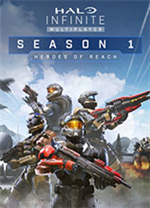
光环无限中文版 免安装绿色版45.64G

帝国时代4周年纪念版 v15.1.7064.0免安装单机版108.37G

极限竞速地平线5电脑版 v1.687.302免安装版176.16G
- 下载地址
- Mac版
发表评论
2人参与,1条评论- 第1楼浙江省电信中心网络网友发表于: 2019-08-09 14:46:27
- 。。。1盖楼(回复)
软件排行榜
热门推荐
 探月少儿编程电脑版 v5.0.3356.98M / 简体中文
探月少儿编程电脑版 v5.0.3356.98M / 简体中文 橙光制作工具电脑版 v3.5.51.05M / 简体中文
橙光制作工具电脑版 v3.5.51.05M / 简体中文 hbuilderx电脑版 v4.85.2025110510官方版62.25M / 简体中文
hbuilderx电脑版 v4.85.2025110510官方版62.25M / 简体中文 php for windows版 v8.4.10官方正式版28.9M / 英文
php for windows版 v8.4.10官方正式版28.9M / 英文 cimco edit2024官方版 v24.01.33338.37M / 简体中文
cimco edit2024官方版 v24.01.33338.37M / 简体中文 y3编辑器电脑版 v2.5.37.57M / 简体中文
y3编辑器电脑版 v2.5.37.57M / 简体中文 goland 2025官方版 v2025.1793.1M / 多国语言[中文]
goland 2025官方版 v2025.1793.1M / 多国语言[中文] jetbrains fleet编辑器 v1.48.236官方版98.24M / 多国语言
jetbrains fleet编辑器 v1.48.236官方版98.24M / 多国语言 clion2023官方版 v2023.3.6750.69M / 多国语言[中文]
clion2023官方版 v2023.3.6750.69M / 多国语言[中文] phpstorm2023官方版 v2023.3.8459.1M / 简体中文
phpstorm2023官方版 v2023.3.8459.1M / 简体中文













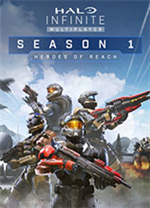



 探月少儿编程电脑版 v5.0.3
探月少儿编程电脑版 v5.0.3 橙光制作工具电脑版 v3.5.5
橙光制作工具电脑版 v3.5.5 hbuilderx电脑版 v4.85.2025110510官方版
hbuilderx电脑版 v4.85.2025110510官方版 php for windows版 v8.4.10官方正式版
php for windows版 v8.4.10官方正式版 cimco edit2024官方版 v24.01.33
cimco edit2024官方版 v24.01.33 y3编辑器电脑版 v2.5.3
y3编辑器电脑版 v2.5.3 goland 2025官方版 v2025.1
goland 2025官方版 v2025.1 jetbrains fleet编辑器 v1.48.236官方版
jetbrains fleet编辑器 v1.48.236官方版 clion2023官方版 v2023.3.6
clion2023官方版 v2023.3.6 phpstorm2023官方版 v2023.3.8
phpstorm2023官方版 v2023.3.8 赣公网安备36010602000168号
赣公网安备36010602000168号